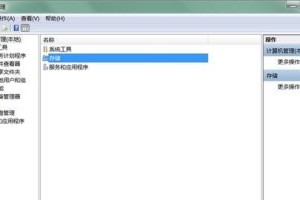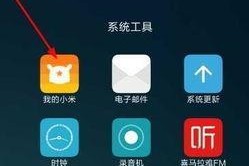打开运行对话框: 按住键盘上的"Win+R"快捷键,打开“运行”对话框。
输入安全策略指令: 在运行对话框中输入
secpol.msc指令,然后按回车键。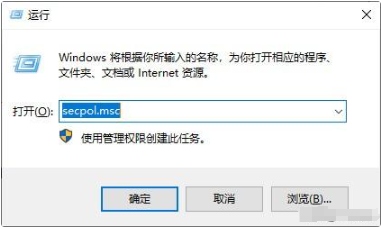
访问本地安全策略: 这将打开“本地安全策略”窗口。
导航至账户锁定策略: 在左侧菜单中依次展开“安全设置” -> “账户策略” -> “账户锁定策略”。
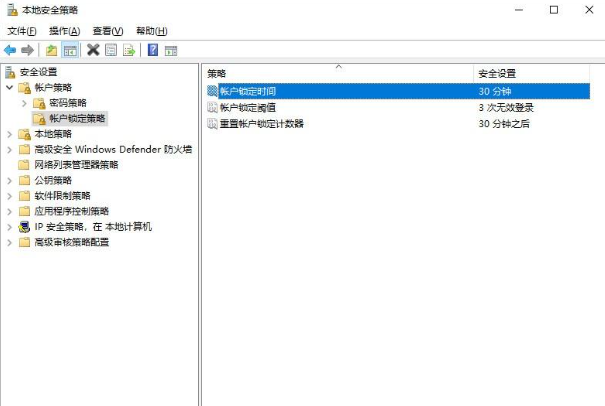
调整账户锁定时间: 在右侧窗口中找到“账户锁定时间”选项,默认设置为“30分钟”。双击打开其属性设置对话框。
修改锁定时间: 在打开的对话框中,您可以将“账户锁定时间”设置为更短的时间,例如“1分钟”。设置完成后,点击“应用”按钮以保存更改。
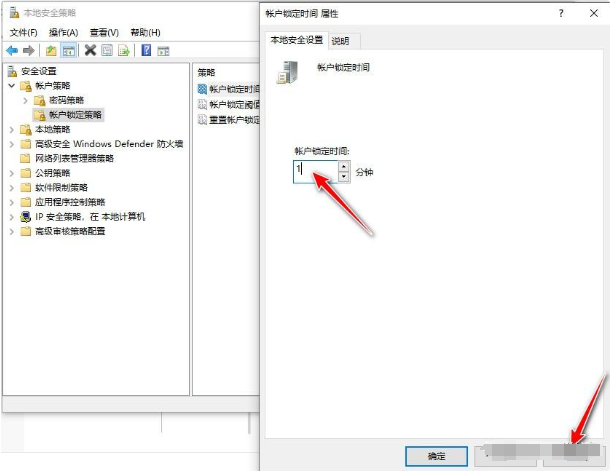
请不要将“账户锁定时间”设置为0,因为这将导致账户永久冻结。
本文介绍的方法适用于账户未被冻结锁定前的操作,或者账户在冻结30分钟后系统能自行解除锁定后的操作。